如何制作Excel的动态环形图?
Excel作为我们大众常用的办公软件之一,我们经常用它制作一些表格,可是一个商场,或者是一家商店,如何制作一个动态环形图呢?下面就让小编带你来看看吧!
具体如下:
1. 首先打开Excel表格后,点击顶端一栏中的“开发工具”,并在展开的选项中点击“组合框”,之后如图所示点击“插入”选项一栏。
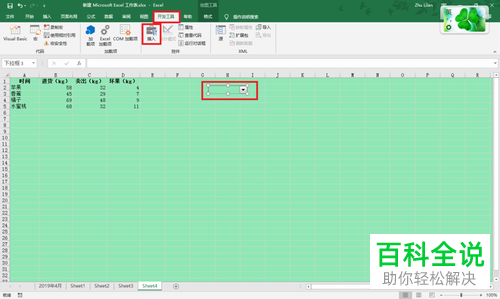
2.之后鼠标右键点击组合框,在弹出的窗口中,选择“设置控件格式”,并设置成如图所示的页面后,点击“确定”。
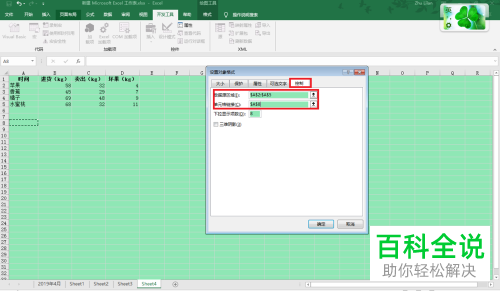
3. 之后将之前的原始标题进行复制并粘贴到如图所示的新位置中去。
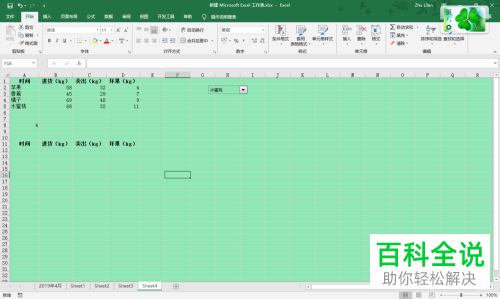
4.然后我们需要在A12单元格中输入我们需要计算的公式:=INDEX(A2:A5,$A8),之后向右拉动鼠标。
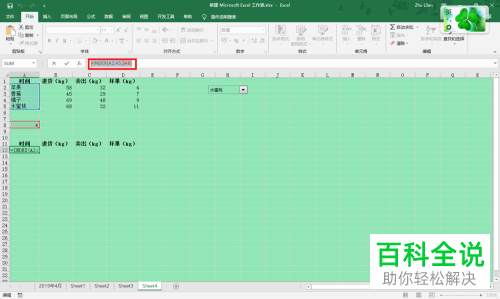
5. 接下来我们需要依次在A13单元格中输入“辅助”、B13单元格中输入公式:=100-B12(假设圆的最大值为100)并向右拉动鼠标。
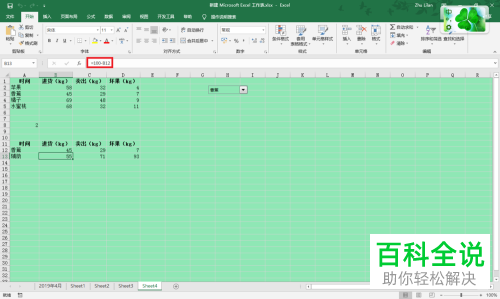
6. 然后选中A11:D13的区域,点击“插入”中的“环形图”。
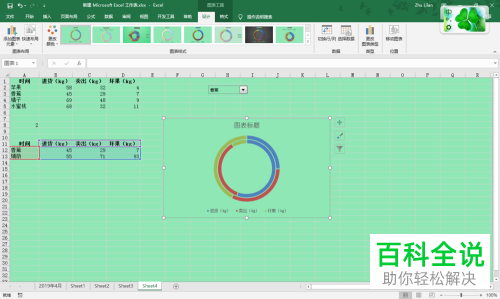
7. 此时我们需要选中如图所示的环形图,点击鼠标右键选择“设置数据系列格式”,便会出现如图所示的界面。
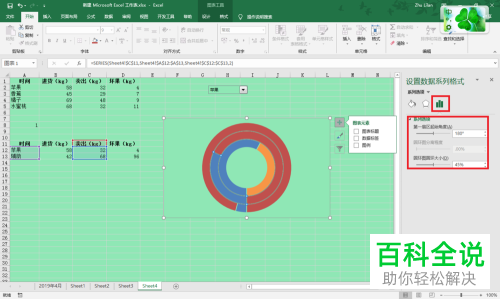
8.最后我们只需要将蓝色部分的填充更改为“无填充”,而其他部分设置成自己想要设置的颜色即可完成。
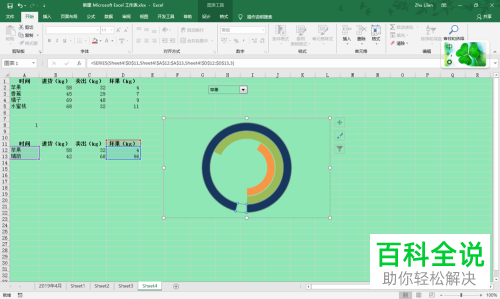
以上便是小编给大家带来的如何制作Excel动态环形图的方法,希望对你们有所帮助。
赞 (0)

